명령어 등등/컴퓨터 세팅
프롬프트 경로 수정하기: 유저 이름 없애기
mcdn
2023. 4. 6. 12:06
반응형
프롬프트 prompt 경로 수정하기 (유저 이름 안보이기)
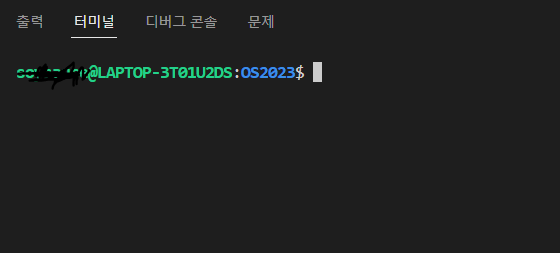
앞에 유저 이름을 없앤, 깔끔한 프롬프트를 만들고 싶을 수 있다.
이때 앞 부분을 없애기 위해 어떤 것을 알 수 있는지 찾아보자
과정
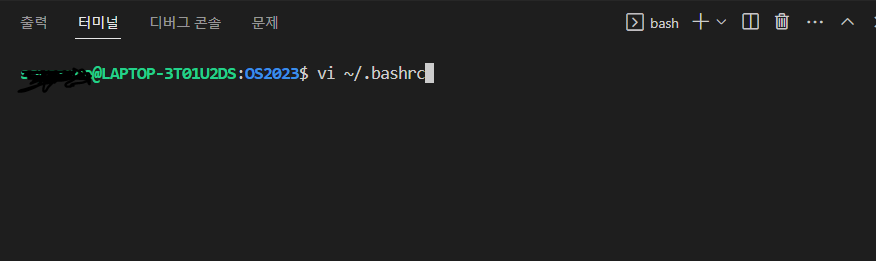
vi ~/.bashrc1. vi ~/.bashrc
코드를 터미널에 치고 들어간다.
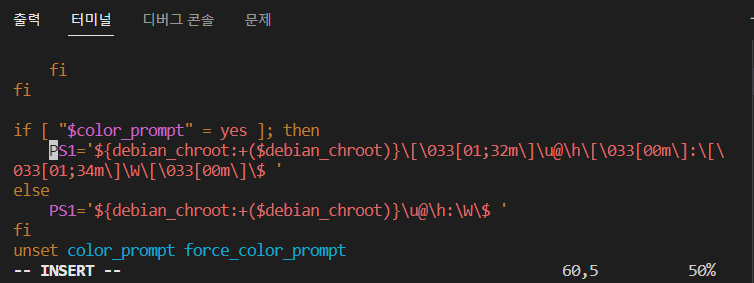
2. 처음 들어갔을 때 이 상태다.
여기서 PS1 명령어를 수정하면 되는데, if []; then 문 바로 밑에, else 위에 있는 PS1 변수를 수정한다.
PS1='${debian_chroot:+($debian_chroot)}\[\033[01;32m\]\u@\h\[\033[00m\]:\[\033[01;34m\]\W\[\033[00m\]\$ ' PS1='${debian_chroot:+($debian_chroot)}\[\033[01;32m\]\u@\h\[\033[00m\]:\[\033[01;34m\]\W\[\033[00m\]\$ '
복잡해보이지만 여기서 주요한 것은
\u@\h ... \W 부분이다.
https://webdir.tistory.com/105
위 블로그에서 더 자세한 내용이 나오지만
간략하게 제일 중요한 부분만 언급하면
| \W | 현재 디렉토리의 전체 절대경로명 중 마지막 디렉토리명만을 표시함. 즉 현재디렉토리만 표시함 |
| \u | 사용자명을 표시함 |
| \h | 서버의 호스트명을 표시함 (www.uzuro.com에서 www 부분) |
이부분이다. 이 중 \u가 사용자명을 표시한다.
즉 우리가 하고 싶은 것은 유저 명을 없애는 것이기 때문에 \u를 없앤다.
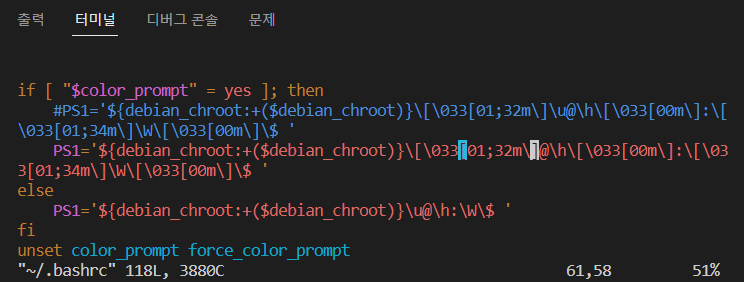
3. PS1에 커서를 갖다대고 yy 그리고 p를 한 번 치면 복사 붙여넣기가 된다.
(즉 y를 두 번 치고, p를 한 번 친다)
Linux 명령어가 궁금하면 아래 사이트를 참고
https://www.devkuma.com/docs/linux/vi-editor/
4. i를 눌러서 insert 모드로 바꾼 후 원본을 주석해놓고 (혹시 돌려놓고 싶을 수 있으니까)
5. 새로운 줄에서 \u부분을 지운다.
PS1='${debian_chroot:+($debian_chroot)}\[\033[01;32m\]@\h\[\033[00m\]:\[\033[01;34m\]\W\[\033[00m\]\$ '
6. 그리고 저장하고 나간다는 의미로 Esc버튼 + :wq를 입력한다.
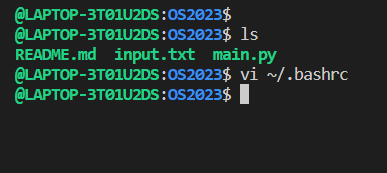
6. 그러고 터미널을 한 번 껐다가 다시 키면! username이 안 보이는 것을 알 수 있다.
터미널 껐다 키기를 안하면 반영되지 않는다.
반응형